Meer informatie over het uploaden van een groot XML-back-upbestand van Blogger naar WordPress | 2018
Hallo allemaal in deze tutorial laat ik je zien hoe je in eenvoudige stappen een groot back-up XML-bestand van Blogger naar WordPress uploadt. Allereerst wil ik mijn ervaring met jullie delen. Onlangs heb ik deze website gemigreerd van blogger naar WordPress. Migratie van blogger naar WordPress is geen gemakkelijke taak, het vereist vaardigheden van hoge kwaliteit. Verplaats je blogger niet rechtstreeks naar WordPress zonder de juiste analyse en onderzoek. Vóór de migratie krijg ik gewoon een back-upbestand van mijn blogger dat bekend staat als een XML-bestand. Je kunt je eigen XML-bestand van je blogger krijgen, je blogger-instelling openen en op "andere tab" klikken en een back-up van je inhoud maken.
De grootte van het XML-bestand van mijn blogger was 3,5 MB, het is niet te groot, ik heb dat XML-bestand veilig op mijn desktopmap opgeslagen. Ik kocht een jaar hosting van GoDaddy en installeerde de WordPress-applicatie erop, alles was perfect. In het WordPress-beheerdersvenster heb ik zojuist een gereedschapsmenu geopend en op het tabblad Importeren geklikt. Een belangrijke en basisstap is het activeren van de plug-in in WordPress, ook wel Blogger-importeur genoemd. Toen ik op het tabblad Importeur klikte, verscheen er een nieuw venster waarin u uw XML-bestand tot 2 MB kunt uploaden. Ik ben gewoon geschokt en begin meteen op Google te zoeken om te weten hoe ik een groot XML-bestand naar WordPress moet uploaden. Mijn XML-bestandsgrootte was groot, ik deed mijn best en zocht de hele nacht, maar ik vond geen oplossing.
Geïnstalleerde WR-XML-splittertool, maar deze kan alleen een back-up XML-bestand van WordPress splitsen. Verwijder opmerkingen en weinig berichten van mijn blogger om de XML te verkleinen, maar het helpt niet. Ik heb zelf een oplossing gevonden en heb met succes de maximale uploadgrootte gewijzigd van 2 MB in 4 MB.
Volg deze 6 eenvoudige stappen om een groot XML-back-upbestand te uploaden
- Ga naar je Godaddy Hosting CPanel en scrol omlaag naar het gedeelte Software
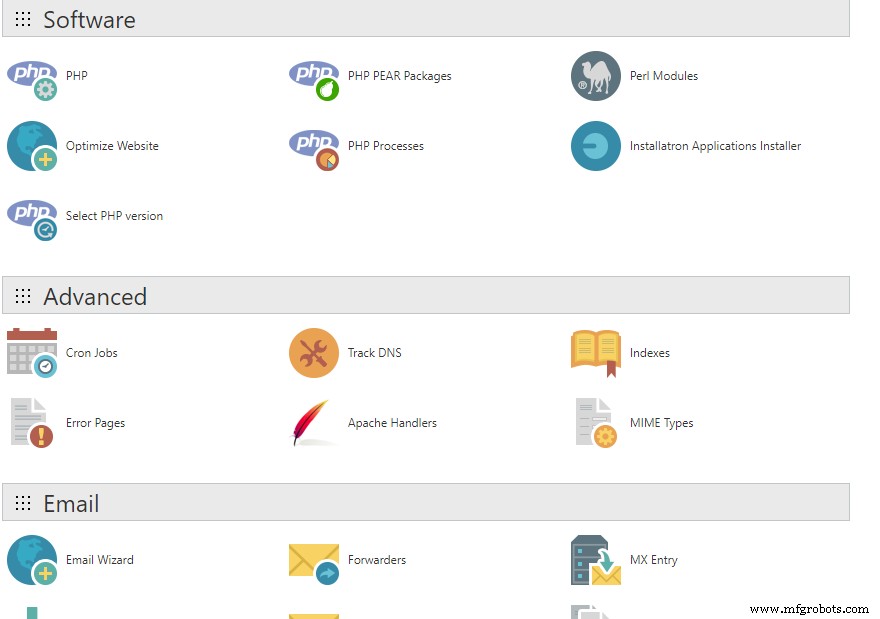
- Klik op "Selecteer PHP-versie"
- Klik op "Overschakelen naar PHP-extensie" in de rechterbovenhoek
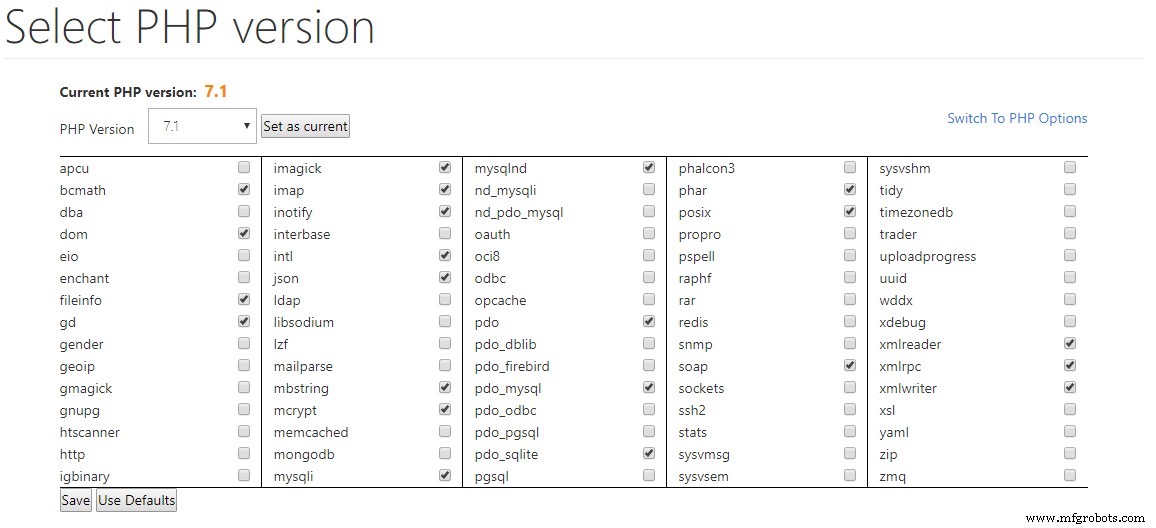
- Onder aan de pagina staat de sectie 'upload_max_filesize'
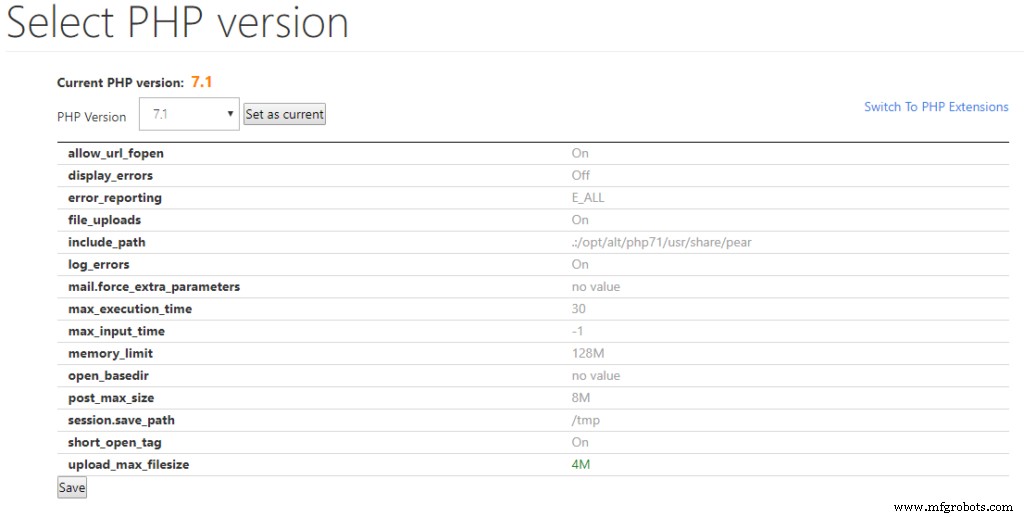 5. Klik op het vervolgkeuzemenu voor de grootste maat6. Klik op opslaan
5. Klik op het vervolgkeuzemenu voor de grootste maat6. Klik op opslaan
Industriële technologie
- Hoe installeer ik WordPress op Google Cloud
- Meer informatie over het berekenen van CMMS-softwarekosten en ROI
- Java BufferedReader:hoe een bestand in Java te lezen met voorbeeld
- Python controleren of bestand bestaat | Hoe te controleren of er een directory bestaat in Python
- CSV-bestand lezen in Python | CSV-bestand lezen en schrijven
- Leer hoe u ontwerpt voor industriële automatisering met E3.schematic
- Hoe een generator te dimensioneren? Draagbaar, back-up en stand-by voor thuis- en commerciële toepassingen
- Leer hoe u de uitvoer van uw 5-assige machine kunt pushen
- Hoe gebruikte machines in grote hoeveelheden te verkopen
- Leer hoe u marinemessing kunt lassen
- Gebruik de IXMLSerializable-interface om een klasse uit een XML-bestand te vullen



